기출문제집 49페이지 4번문제
출력형태 부분 아래 보시면 펜도구를 이용해서 그리고 그라디언트를 하라고 되어있는데
59페이지에 나온 해설을 보니
드래그해서 적용하라고 돼있는게 '레이어스타일- 라디언트 오버레이' 는 아닌것 같고
펜툴에 있는 그라이언트를 하려니 마우스 모양이 금지표시같은게 떠서요
이 경우에 그라이언트를 어떻게 적용해야하나요?
안녕하세요.
다음과 같은 방법으로 작업을 수행해 보세요.
1. 우선 펜 도구를 선택하고 옵션 바에서 패스(Paths)를 선택한 후 출력형태의 모양을 그리세요.
2. 모양이 완성되었으면 패스 패널에서 작성된 패스를 [Ctrl]를 누른채 클릭하여 선택 영역으로 지정하세요.
3. 이제 작성된 모양에 그라디언트를 적용해야 합니다.
아래와 같이 그라디언트 편집창에서 색상을 지정하세요.
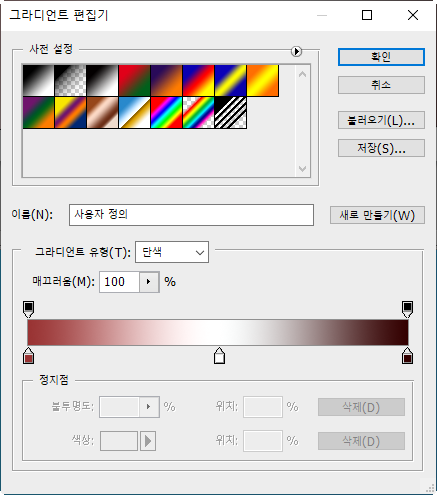
왼쪽 색상 : #993333
가운데 색상 : #ffffff
오른쪽 색상 : #330000
4. 아래와 같이 왼쪽 상단에서 아래쪽 하단 방향으로 드래그하세요.
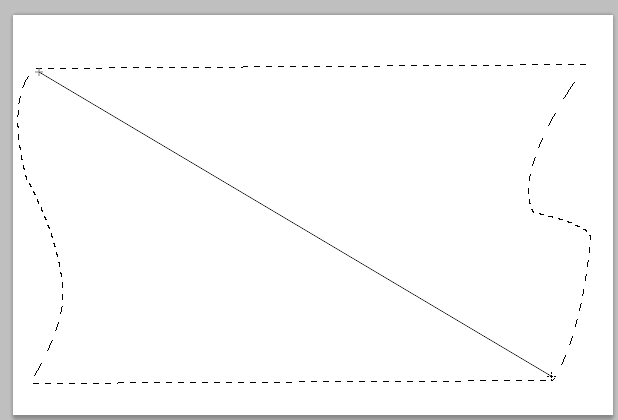
위의 방법으로 작업을 수행해 보세요.
오늘도 즐거운 하루 되세요.
-
관리자2021-05-28 09:08:35
안녕하세요.
다음과 같은 방법으로 작업을 수행해 보세요.
1. 우선 펜 도구를 선택하고 옵션 바에서 패스(Paths)를 선택한 후 출력형태의 모양을 그리세요.
2. 모양이 완성되었으면 패스 패널에서 작성된 패스를 [Ctrl]를 누른채 클릭하여 선택 영역으로 지정하세요.
3. 이제 작성된 모양에 그라디언트를 적용해야 합니다.
아래와 같이 그라디언트 편집창에서 색상을 지정하세요.
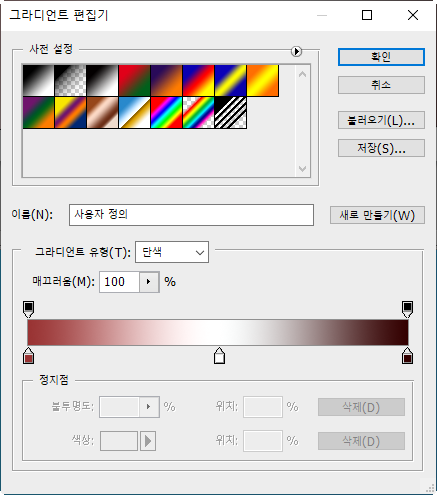
왼쪽 색상 : #993333
가운데 색상 : #ffffff
오른쪽 색상 : #330000
4. 아래와 같이 왼쪽 상단에서 아래쪽 하단 방향으로 드래그하세요.
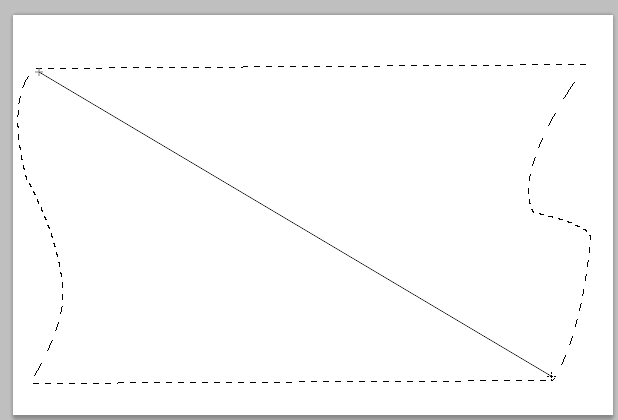
위의 방법으로 작업을 수행해 보세요.
오늘도 즐거운 하루 되세요.